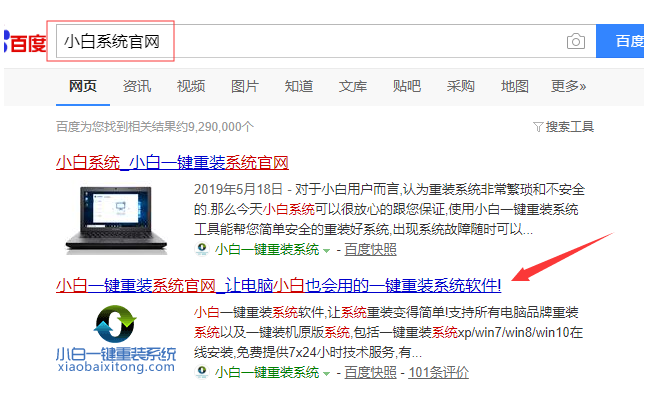工具/原料:
系统版本:windows7系统
品牌型号:惠普星14
软件版本:下载火(xiazaihuo.com)三步装机版1.0
方法/步骤:
1、首先自行在电脑搜索“下载火(xiazaihuo.com)系统官网”进入,选择下载下载火(xiazaihuo.com)三步装机版工具,打开工具选择win7系统点击立即重装。

2、然后软件自动下载win7系统软件和驱动程序等,下载完成后自动部署安装环境。

3、部署完成后等待软件自动重启。

怎样重装win7系统?
怎样重装win7系统?怎样重装win7系统?其实并不难,下面小编就和大家说说如何重装问你7系统,希望能够帮助到大家。
4、重启系统后,选择第二项xiaobai-pe系统进入。

5、进入pe系统后,下载火(xiazaihuo.com)装机工具自动打开安装win7系统到惠普电脑。

6、等待软件安装成功后重启电脑,进入到新的win7系统桌面即可。

注意事项:在安装系统之前,先备份好系统盘的相关数据,避免丢失。关闭电脑的杀毒软件,避免被拦截导致安装失败。
总结:
以上便是借助下载火(xiazaihuo.com)三步装机版工具在线给惠普电脑重装系统win7步骤,基本只需选好系统后,软件便会全自动完成所有安装操作,有需要的网友可参照教程操作哦。
怎么重装系统win7教程
win7系统具有良好的稳定性和兼容性,但是系统在使用过程中总会出现各种故障,不过很多人都不知道怎么重装系统win7,下面小编就手把手教大家重装系统win7步骤图解。一起来看看吧。